如何给个人网页设置背景图片怎么用DW制作网页设置单元格背景图片
在网页设计的过程中,给网页设置一个吸引人的背景图片真的很重要哦!想知道怎么给个人网页设置背景图片吗?这里有几种超实用的方法,跟我一起来看看吧!
首先,方法一非常简单,就是在编辑文章时点击“创建表格”,然后在弹出的窗口中把边框设置为0,接着填入你想用的背景图片链接地址,就这样搞定啦!
当然,也可以直接用代码来设置,比如在HTML内部写入背景图片链接让网页显示你想要的效果。
说到用Dreamweaver(简称DW)制作网页,想把图片设置成单元格的背景图片其实也不难。这里有两招:
1. 直接在单元格属性里找到背景图片选项,输入图片路径就行,超级方便。
2. 更高级点的就是利用CSS定义一个类,比如写上.yourclass { background: url("你的路径/img.png") no-repeat; },然后给单元格应用这个类,这样更灵活,也更好维护。
这样一来,你的网页单元格就能炫酷地显示背景图片啦!

怎样更改网页背景颜色怎么在网页设计后台换背景颜色如何用DW设置页面背景图像
想为网页换个靓丽的背景颜色吗?绝对没问题!具体做法和步骤走起!
1. 直接修改HTML的bgcolor属性:打开你的HTML文件,找到<body>标签,然后添加或修改bgcolor属性,写上颜色名字或者十六进制颜色值,比如bgcolor="#FF0000"代表红色,超级直观。
2. 用Dreamweaver软件:把HTML文件拖进DW,点击下方属性面板,选择“页面属性”,在“外观(CSS)”分类里,找到背景颜色或者背景图像选项,轻轻一点,颜色或图片立刻生效,操作既简单又快速。
3. 编辑样式表(CSS)文件:咱们打开网站根目录的.css文件,用文本编辑器编辑,找找body标签相关的样式定义,比如body { background: #000000; },把黑色的代码换成你喜欢的颜色代码,保存后刷新页面,背景马上变靓啦!
关于DW设置页面背景图像,更详细步骤是——点击顶部菜单的【修改】,再选【页面属性】,在弹出的对话框中点开【外观(CSS)】分类,找【背景图像】,点击选择你喜欢的图片,然后确认,网页背景图就设置好啦!是不是超级简单?!
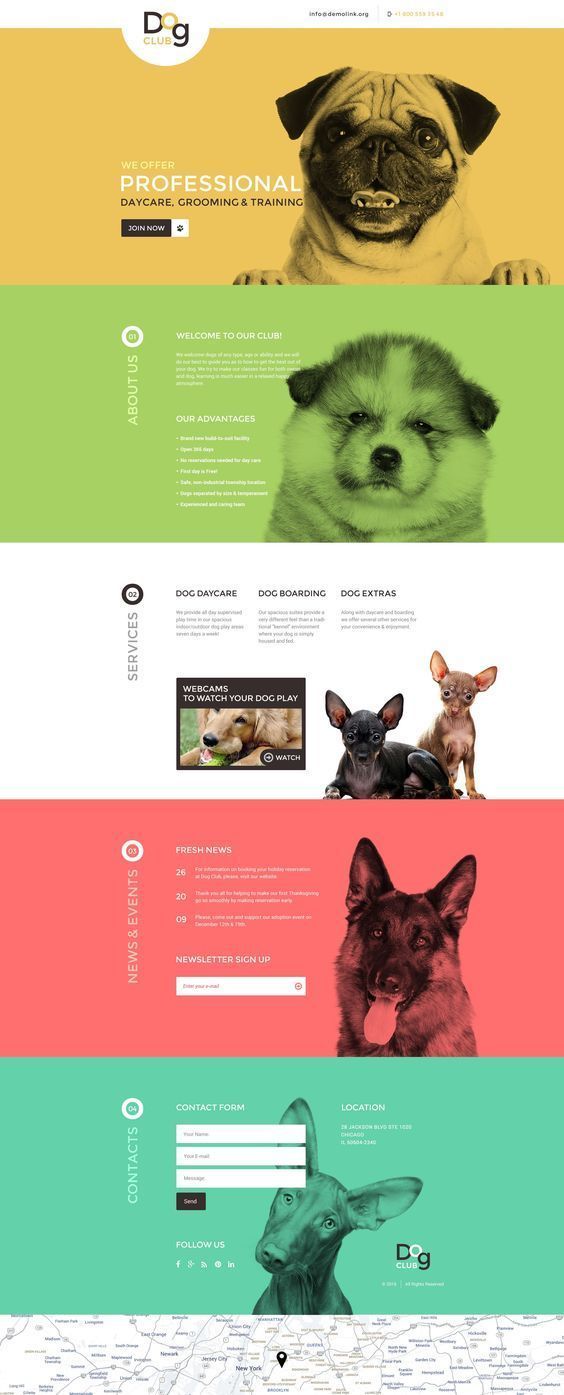
相关问题解答
-
网页背景图片怎么设置比较简单和有效呢?
嘿,咱们说简单又有效,第一招就是用Dreamweaver内置的页面属性设置,几下点击,背景图马上上线!如果你喜欢折腾代码,HTML里加背景图片链接或CSS设置背景也很方便,多试试就会啦,吸吸气,做个网页超有成就感呢! -
用CSS设置背景色和背景图对网页有什么好处?
噢,这个可厉害了!CSS让你的网页背景更灵活,想换颜色、换图,甚至做渐变效果都轻轻松松,代码写好了,整个网页一键美美哒,而且还方便维护,节省时间,老板看了都夸你手艺棒棒哒! -
如果网页背景图片显示不正常怎么办?
哎呀,别急别急,最常见就是路径写错了,要确保图片路径绝对正确,或者文件名字有没写错。还有就是缓存问题,刷新一下浏览器,或者清理缓存试试,很多时候问题就这样轻轻松松解决了,真是又烦又暖心的小细节! -
Dreamweaver中设置背景时需要注意什么?
小伙伴们注意啦,DW里设置背景图时,最好看下预览效果,因为不同浏览器对格式支持不一样,有时候需要微调CSS样式,比如用no-repeat防止图片重复,或者调节大小放置,更棒的体验靠这个细节撑起来,试试就知道啦!

发布评论